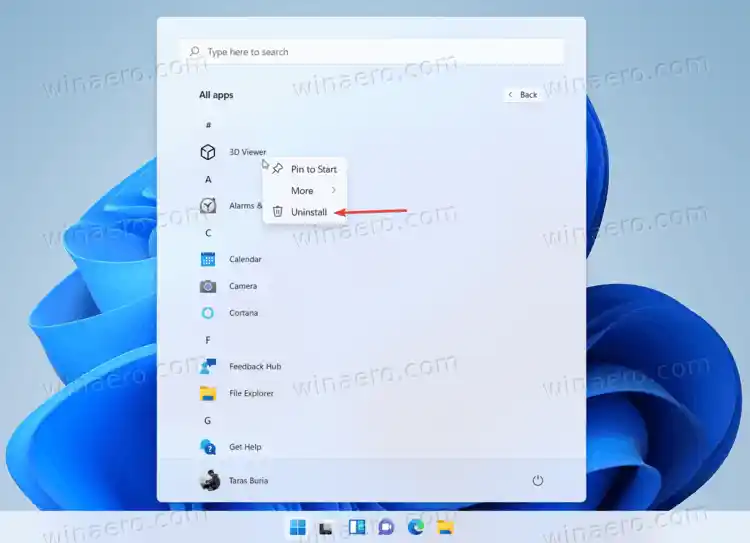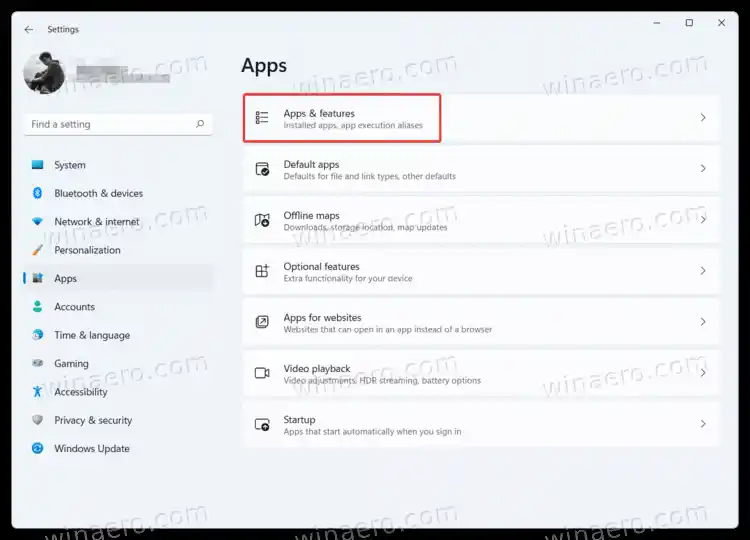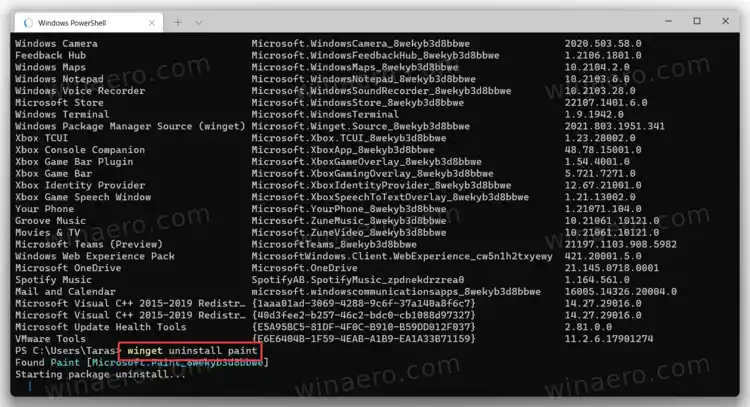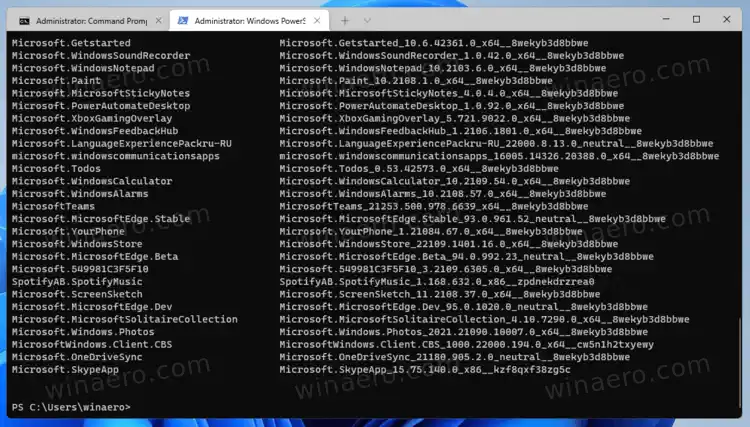आप कुछ स्टॉक विंडोज़ 11 ऐप्स को राइट-क्लिक करके हटा सकते हैं, जबकि अन्य को विंडोज़ टर्मिनल में एक साधारण कमांड निष्पादित करने की आवश्यकता होती है। किसी भी तरह, यहां आपको विंडोज 11 में डिफ़ॉल्ट प्रोग्राम को हटाने के बारे में जानने की जरूरत है।
अंतर्वस्तु छिपाना विंडोज 11 में प्रीइंस्टॉल्ड ऐप्स को कैसे अनइंस्टॉल करें स्टार्ट मेनू से ऐप्स अनइंस्टॉल करें विंडोज 11 सेटिंग्स में प्रीइंस्टॉल्ड ऐप्स को अनइंस्टॉल करें प्रीइंस्टॉल्ड ऐप्स को आप विंडोज 11 सेटिंग्स में हटा सकते हैं विंगेट के साथ ऐप्स अनइंस्टॉल करें PowerShell में Windows 11 ऐप्स अनइंस्टॉल करें विंडोज़ 11 ऐप्स को अनइंस्टॉल करने का आदेश सभी उपयोगकर्ता खातों के लिए एक ऐप कैसे हटाएं नए उपयोगकर्ता खातों से किसी ऐप को कैसे हटाएंविंडोज 11 में प्रीइंस्टॉल्ड ऐप्स को कैसे अनइंस्टॉल करें
डिफ़ॉल्ट रूप से OS में शामिल ऐप्स को अनइंस्टॉल करने के कई तरीके हैं। आप किसी ऐप को सीधे स्टार्ट मेनू से हटा सकते हैं। वैकल्पिक रूप से, आप सेटिंग ऐप का उपयोग कर सकते हैं। कुछ ऐप्स को सेटिंग्स से हटाया नहीं जा सकता, लेकिन पावरशेल और विंगेट टूल मौजूद हैं। दोनों आपको अधिक ऐप्स से छुटकारा पाने में मदद करेंगे।
- विंडोज 11 में स्टॉक एप्लिकेशन को हटाने के लिए स्टार्ट मेन्यू खोलें।
- अब क्लिक करेंसभी एप्लीकेशन.

- वह ऐप ढूंढें जिसे आप हटाना चाहते हैं और उस पर राइट-क्लिक करें।
- चुननास्थापना रद्द करेंसंदर्भ मेनू से.
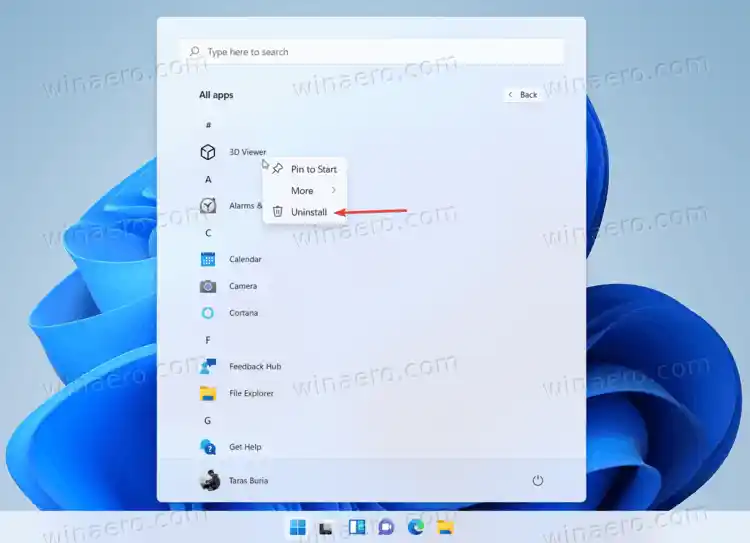
वैकल्पिक रूप से, आप सेटिंग्स से प्रीइंस्टॉल्ड ऐप्स विंडोज 11 को अनइंस्टॉल कर सकते हैं।
विंडोज 11 सेटिंग्स में प्रीइंस्टॉल्ड ऐप्स को अनइंस्टॉल करें
- विंडोज़ सेटिंग्स खोलने के लिए Win + I दबाएँ। आप स्टार्ट मेनू में शॉर्टकट या अपनी पसंद की किसी अन्य विधि का भी उपयोग कर सकते हैं।
- 'पर जाएंऐप्स'अनुभाग, फिर क्लिक करें'ऐप्स और सुविधाएं.'
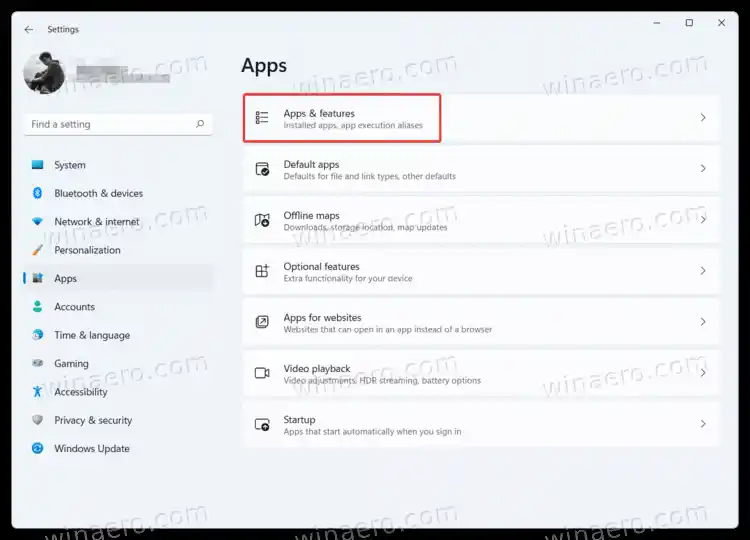
- वह ऐप ढूंढें जिसे आप हटाना चाहते हैं और उसके बगल में तीन-बिंदु वाले बटन पर क्लिक करें।
- चुनना 'स्थापना रद्द करें.'

ध्यान रखें कि आप उपरोक्त विधियों का उपयोग करके सभी ऐप्स को नहीं हटा सकते हैं। यहां स्टॉक विंडोज 11 ऐप्स की सूची दी गई है जिन्हें माइक्रोसॉफ्ट सेटिंग्स ऐप से हटाने की अनुमति देता है।
प्रीइंस्टॉल्ड ऐप्स को आप विंडोज 11 सेटिंग्स में हटा सकते हैं
- 3डी व्यूअर.
- फीडबैक हब.
- नाली संगीत.
- माइक्रोसॉफ्ट समाचार.
- माइक्रोसॉफ्ट सॉलिटेयर संग्रह।
- माइक्रोसॉफ्ट टीमें.
- माइक्रोसॉफ्ट टू-डू.
- मिश्रित वास्तविकता पोर्टल।
- फिल्में और टीवी.
- Windows 10 के लिए OneNote.
- स्निपिंग टूल / स्निप और स्केच।
- स्टिकी नोट।
- आवाज रिकॉर्डर।
- विंडोज़ टर्मिनल.
- एक्सबॉक्स कंसोल कंपेनियन।
यदि आप विंडोज 11 में गैर-उपयोगकर्ता-हटाने योग्य स्टॉक ऐप्स को हटाना चाहते हैं, तो लेख के अगले भाग पर आगे बढ़ें।
विंगेट के साथ ऐप्स अनइंस्टॉल करें
विंडोज 10 के विपरीत, जहां गैर-हटाने योग्य डिफ़ॉल्ट ऐप्स को हटाने के लिए लंबे और जटिल कमांड के ज्ञान की आवश्यकता होती है, विंडोज 11 में चीजें बहुत आसान हैं।
विंडोज़ 11 में एक अंतर्निहित पैकेज मैनेजर है जिसे कहा जाता हैविंगेट. यह स्टॉक ऐप्स सहित ऐप्स को अनइंस्टॉल करने का समर्थन करता है, यहां तक कि जिन्हें Microsoft हटाने की अनुमति नहीं देता है।
विंगेट के साथ विंडोज 11 ऐप्स को अनइंस्टॉल करने के लिए, निम्न कार्य करें।
- आरंभ करने के लिए, विंडोज़ टर्मिनल खोलें। स्टार्ट बटन पर राइट-क्लिक करें और विंडोज टर्मिनल चुनें। इसे व्यवस्थापक के रूप में चलाने की कोई आवश्यकता नहीं है.
- अब निम्नलिखित कमांड दर्ज करें: |_+_| यह आपके द्वारा वर्तमान में अपनी मशीन पर इंस्टॉल किए गए सभी ऐप्स की सूची लौटा देगा। सूची में प्रत्येक प्रोग्राम के लिए एक नाम, आईडी और संस्करण संख्या शामिल है। ध्यान दें कि आपके पीसी को ऐप्स की सूची इकट्ठा करने में कई मिनट लग सकते हैं। आपके पास जितने अधिक ऐप्स होंगे, इसमें उतना ही अधिक समय लगेगा।

- वह ऐप ढूंढें जिसे आप हटाना चाहते हैं और यह कमांड टाइप करें |_+_| XXXX को प्रोग्राम के नाम से बदलें। यहाँ एक उदाहरण है: |_+_|
- महत्वपूर्ण! यदि आप स्टॉक विंडोज 11 ऐप्स को उनके नाम में दो या दो से अधिक शब्दों के साथ हटाना चाहते हैं, तो कमांड में उद्धरण चिह्नों का उपयोग करें: |_+_| उद्धरण चिह्नों के बिना, विंगेट एक त्रुटि लौटाएगा।
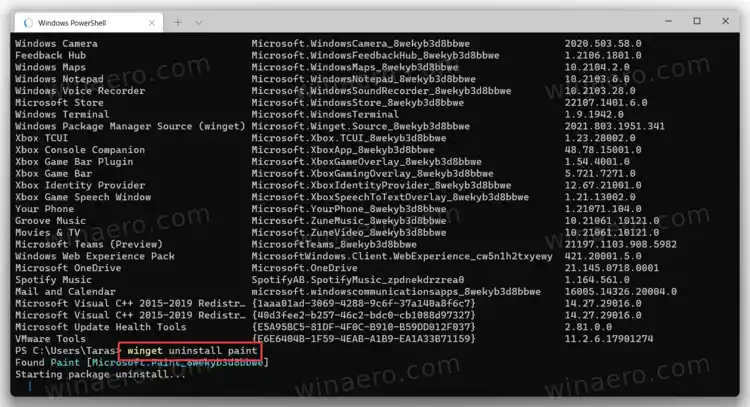
- एक बार जब आप ऐप हटा दें, तो चरण 3 से अगले चरण पर आगे बढ़ें।
अंत में, आप PowerShell का उपयोग करके स्टॉक Windows 11 ऐप्स को अनइंस्टॉल कर देते हैं।
PowerShell में Windows 11 ऐप्स अनइंस्टॉल करें
- विन + एक्स दबाकर और चयन करके विंडोज टर्मिनल को प्रशासक के रूप में खोलेंविंडोज़ टर्मिनल (एडमिन).
- यदि यह PowerShell पर नहीं खुलता है, तो Ctrl + Shift + 1 दबाएँ या नए टैब बटन के बगल में तीर-डाउन बटन पर क्लिक करें।
- टाइप करें |_+_| पॉवरशेल कंसोल में। अपनी सुविधा के लिए, आप निम्नानुसार कमांड को संशोधित करके आउटपुट को फ़ाइल में सहेज सकते हैं। |_+_|.
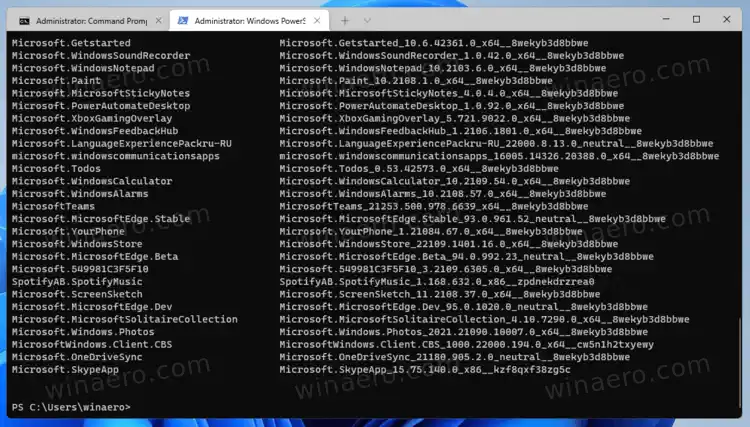
- अब, आप निम्न आदेश का उपयोग करके अलग-अलग ऐप्स को हटाने के लिए इस सूची का उपयोग कर सकते हैं: |_+_|
अपना समय बचाने के लिए, आप आदेशों की निम्नलिखित सूची का उपयोग कर सकते हैं।
विंडोज़ 11 ऐप्स को अनइंस्टॉल करने का आदेश
| अनुप्रयोग | हटाने का आदेश |
|---|---|
| AV1 कोडेक | Get-AppxPackage *AV1VideoExtension* | निकालें-AppxPackage |
| समाचार ऐप | Get-AppxPackage *BingNews* | निकालें-AppxPackage |
| मौसम | Get-AppxPackage *बिंगवेदर* | निकालें-AppxPackage |
| पावरशेल | Get-AppxPackage *पॉवरशेल* | निकालें-AppxPackage |
| वेबपी छवि समर्थन | Get-AppxPackage *WebpImageExtension* | निकालें-AppxPackage |
| HEIF छवि समर्थन | Get-AppxPackage *HEIFImageExtension* | निकालें-AppxPackage |
| विंडोज़ टर्मिनल | Get-AppxPackage *WindowsTerminal* | निकालें-AppxPackage |
| संगीत ऐप | Get-AppxPackage *ZuneMusic* | निकालें-AppxPackage |
| फिल्में और टीवी | Get-AppxPackage *ZuneVideo* | निकालें-AppxPackage |
| एमएस ऑफिस | Get-AppxPackage *MicrosoftOfficeHub* | निकालें-AppxPackage |
| लोग ऐप | Get-AppxPackage *लोग* | निकालें-AppxPackage |
| एमएपीएस | Get-AppxPackage *WindowsMaps* | निकालें-AppxPackage |
| सहायता और सुझाव | Get-AppxPackage *GetHelp* | निकालें-AppxPackage |
| आवाज रिकॉर्डर | Get-AppxPackage *WindowsSoundRecorder* | निकालें-AppxPackage |
| नोटपैड | Get-AppxPackage *WindowsNotepad* | निकालें-AppxPackage |
| एमएस पेंट | Get-AppxPackage *पेंट* | निकालें-AppxPackage |
| स्टिकी नोट | Get-AppxPackage *MicrosoftStickyNotes* | निकालें-AppxPackage |
| पॉवरऑटोमेट | Get-AppxPackage *PowerAutomateDesktop* | निकालें-AppxPackage |
| Xbox और संबंधित ऐप्स | Get-AppxPackage *Xbox* | निकालें-AppxPackage |
| फीडबैक हब | Get-AppxPackage *WindowsFeedbackHub* | निकालें-AppxPackage |
| माइक्रोसॉफ्ट टू-डू | Get-AppxPackage *Todos* | निकालें-AppxPackage |
| कैलकुलेटर | Get-AppxPackage *Windowsकैलकुलेटर* | निकालें-AppxPackage |
| अलार्म और घड़ियाँ | Get-AppxPackage *WindowsAlarms* | निकालें-AppxPackage |
| टीमें/चैट | Get-AppxPackage *टीमें* | निकालें-AppxPackage |
| माइक्रोसॉफ्ट बढ़त | Get-AppxPackage *MicrosoftEdge* | निकालें-AppxPackage |
| अपने फोन को | Get-AppxPackage *आपका फ़ोन* | निकालें-AppxPackage |
| Spotify | Get-AppxPackage *SpotifyAB.SpotifyMusic* | निकालें-AppxPackage |
| स्क्रीन और स्केच/स्निपिंग टूल | Get-AppxPackage *स्क्रीनस्केच* | निकालें-AppxPackage |
| त्यागी संग्रह | Get-AppxPackage *MicrosoftSolitaireCollection* | निकालें-AppxPackage |
| तस्वीरें | Get-AppxPackage *Windows.Photos* | निकालें-AppxPackage |
| एक अभियान | Get-AppxPackage *OneDriveSync* | निकालें-AppxPackage |
| स्काइप | Get-AppxPackage *SkypeApp* | निकालें-AppxPackage |
सभी उपयोगकर्ता खातों के लिए एक ऐप कैसे हटाएं
सभी उपयोगकर्ता खातों से एक ऐप हटाने के लिए, उपरोक्त आदेश को निम्नानुसार संशोधित करें:
|_+_|यह सभी उपयोगकर्ता खातों के लिए प्रीइंस्टॉल्ड Windows 11 ऐप्स को अनइंस्टॉल कर देगा।
नए उपयोगकर्ता खातों से किसी ऐप को कैसे हटाएं
भविष्य में बनाए गए नए खातों से किसी ऐप को हटाने के लिए, वांछित कमांड को निम्नानुसार संशोधित करें:
|_+_||_+_| को बदलें वांछित ऐप नाम वाला भाग।
अब आप जानते हैं कि विंडोज 11 में स्टॉक ऐप्स को कैसे हटाया जाए। यदि आप उन ऐप्स को पुनर्स्थापित करना चाहते हैं, तो Microsoft स्टोर खोलें, अपने लिए आवश्यक प्रोग्राम ढूंढें और उन्हें किसी अन्य तृतीय-पक्ष एप्लिकेशन या गेम के रूप में इंस्टॉल करें।